10 formas de arreglar el registro de pantalla que no se pudo guardar debido a 5823 en el iPhone
Publicado: 2023-01-27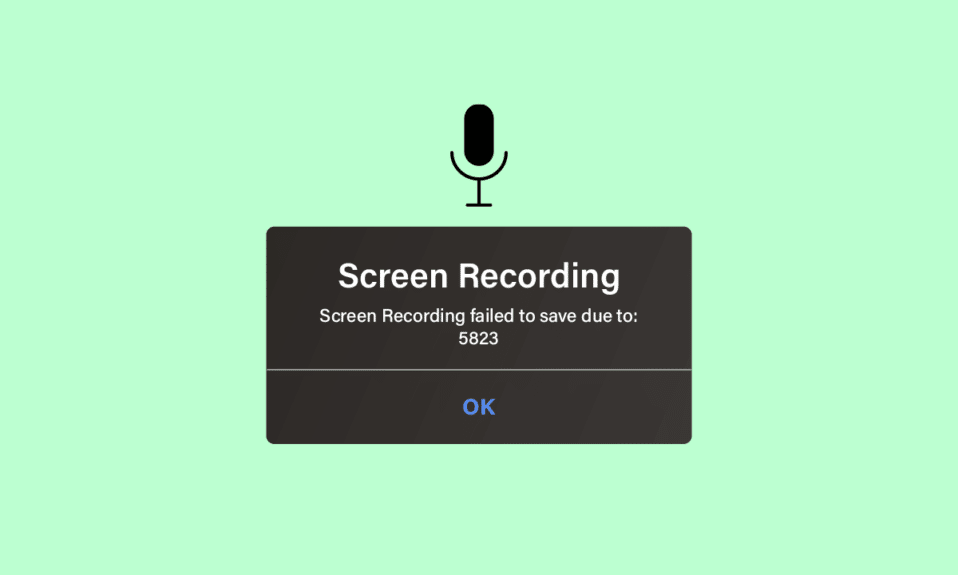
iPhone ofrece una función integrada conocida como Grabación de pantalla. La función de grabación de pantalla permite a los usuarios grabar sus pantallas sin aplicaciones de terceros. Esta función permite a los usuarios grabar su pantalla rápidamente tocando el botón de grabación en el Centro de control. Sin embargo, algunas personas se han encontrado con errores en la grabación de pantalla, diciendo que el registro de pantalla no se pudo guardar debido a 5823 o que la grabación de pantalla no se pudo guardar debido a 5831. Entonces, si también ha encontrado ese problema, ¡no se preocupe! En este artículo, discutiremos cómo puede reparar la grabación de pantalla que no se pudo guardar debido al problema del código de error 5823 y iPhone 5823.
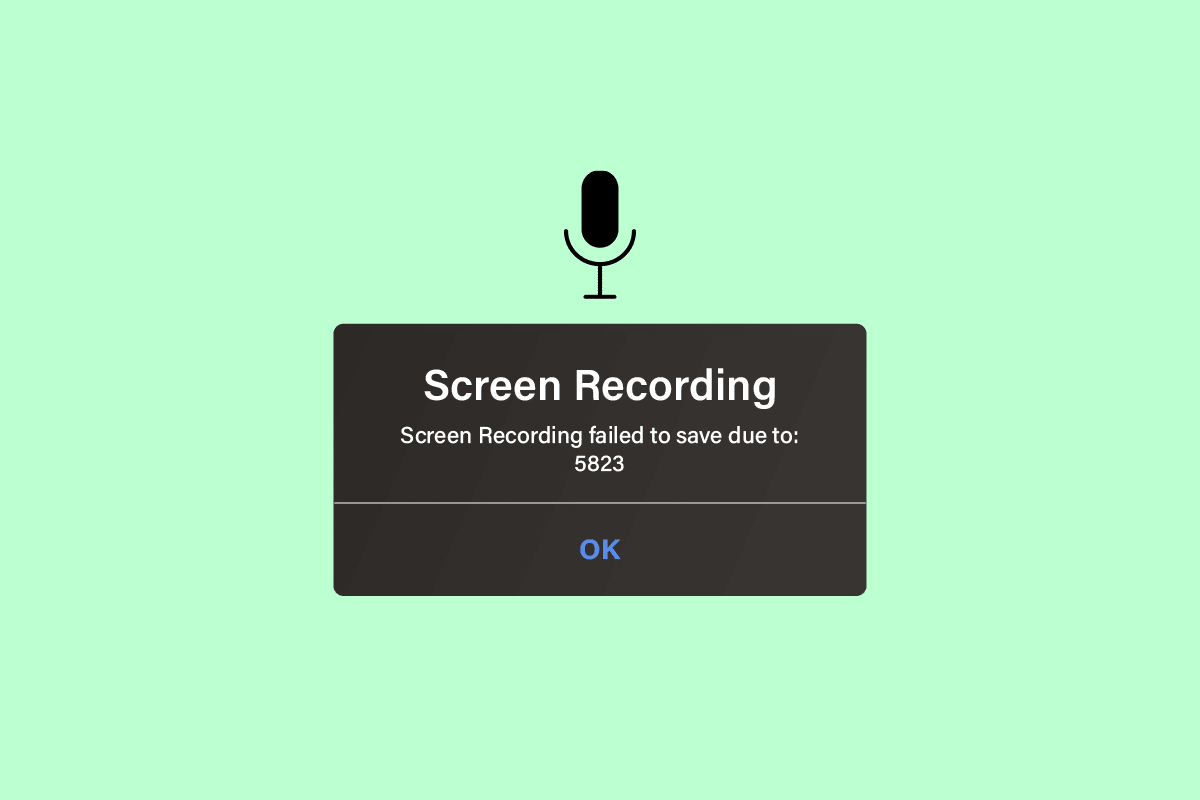
Contenido
- 10 formas de arreglar el registro de pantalla que no se pudo guardar debido a 5823 en el iPhone
- ¿Por qué no se pudo guardar el registro de pantalla debido a 5823?
- ¿Cómo arreglar el registro de pantalla que no se pudo guardar debido a 5823?
- Método 1: reinicia el iPhone
- Método 2: verificar el contenido protegido contra copias
- Método 3: permitir la grabación de pantalla
- Método 4: carga el iPhone
- Método 5: apagar el micrófono
- Método 6: forzar el cierre de aplicaciones
- Método 7: Actualizar iOS a la última versión
- Método 8: desactivar el modo de bajo consumo
- Método 9: administrar y borrar el almacenamiento del iPhone
- Método 10: restablecer la configuración del iPhone
10 formas de arreglar el registro de pantalla que no se pudo guardar debido a 5823 en el iPhone
Siga leyendo para encontrar los métodos que explican cómo corregir el registro de pantalla que no se pudo guardar debido al problema 5823 en detalle con ilustraciones útiles para una mejor comprensión.
¿Por qué no se pudo guardar el registro de pantalla debido a 5823?
Antes de discutir las correcciones, primero hablemos sobre las causas por las que el registro de pantalla no se pudo guardar debido a 5823. Este problema puede ocurrir debido a varias razones .
- Este problema puede ocurrir cuando intenta grabar contenido con derechos de autor o protegido.
- Otra razón puede ser la memoria del dispositivo llena . Su video grabado no se puede guardar si no hay espacio disponible .
- Este problema también puede deberse a fallas técnicas .
- Otra razón por la que aparece el código de error de iPhone 5823 puede deberse a un error que puede estar presente en su iPhone.
¿Cómo arreglar el registro de pantalla que no se pudo guardar debido a 5823?
Si desea reparar el registro de pantalla que no se pudo guardar debido a 5823 o la grabación de pantalla no se pudo guardar debido a 5831, puede probar los métodos que se detallan a continuación.
Método 1: reinicia el iPhone
Puede reiniciar su iPhone para resolver el problema de la grabación de pantalla que no pudo guardar. Reiniciar el dispositivo puede ayudar a eliminar errores y fallas que podrían estar causando este problema.
Para reiniciar su dispositivo iOS, siga los pasos que se indican a continuación.
1. Mantenga presionados los botones de encendido + volumen de su iPhone.
2. Ahora, deslice el control deslizante para apagar el botón hacia la derecha para apagar el iPhone.
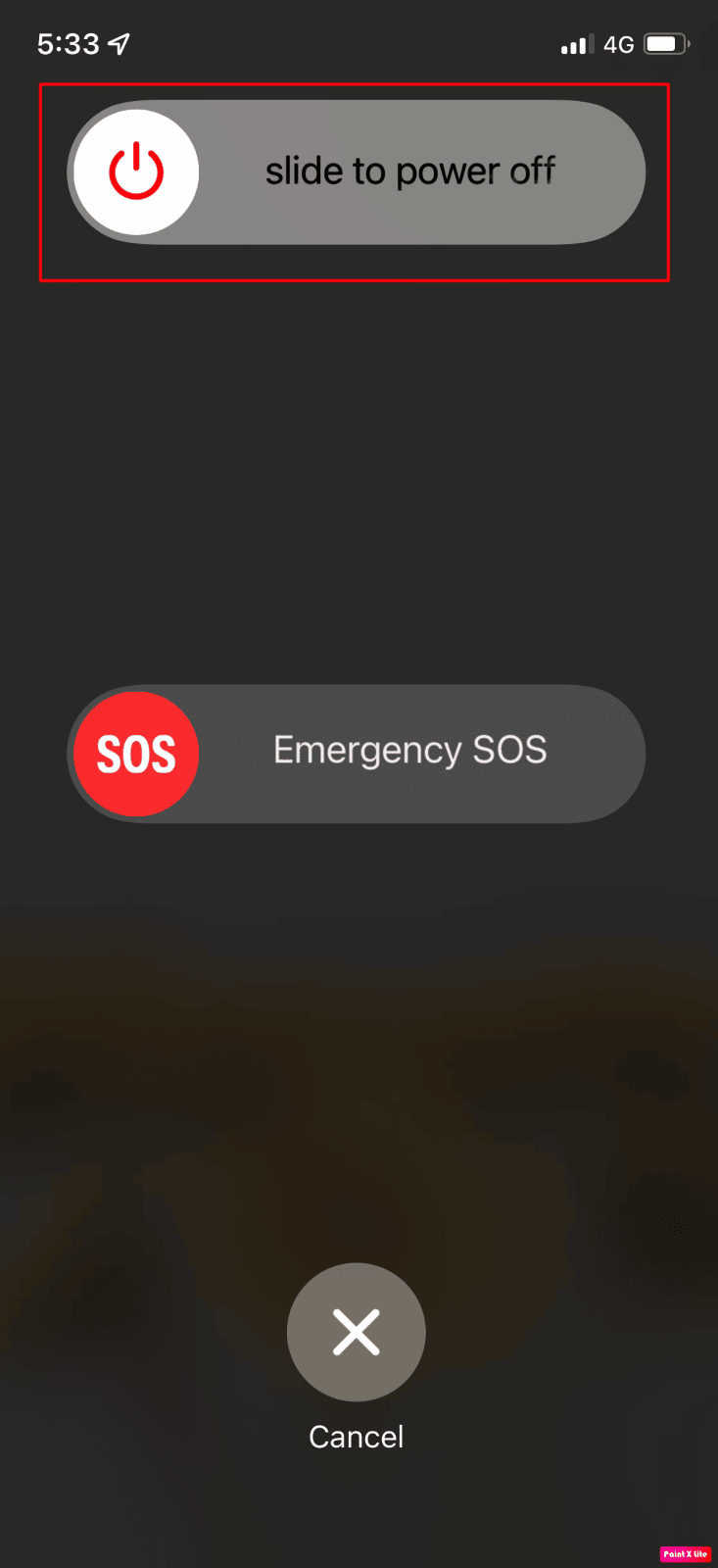
3. Una vez hecho esto, mantenga presionado el botón de Encendido para reiniciar el iPhone.
Método 2: verificar el contenido protegido contra copias
Si encuentra que su iPhone no puede grabar cierto contenido protegido, esto significa que el contenido está protegido contra copia. Por lo tanto, no puede grabar el contenido protegido por la ley de derechos de autor . En esta situación, su dispositivo iPhone no tiene ningún problema. Asegúrese de no estar grabando contenido protegido contra copias en su dispositivo.
Método 3: permitir la grabación de pantalla
Para habilitar la grabación de pantalla, puede seguir los pasos que se indican a continuación.
1. Abra la aplicación Configuración en su iPhone.
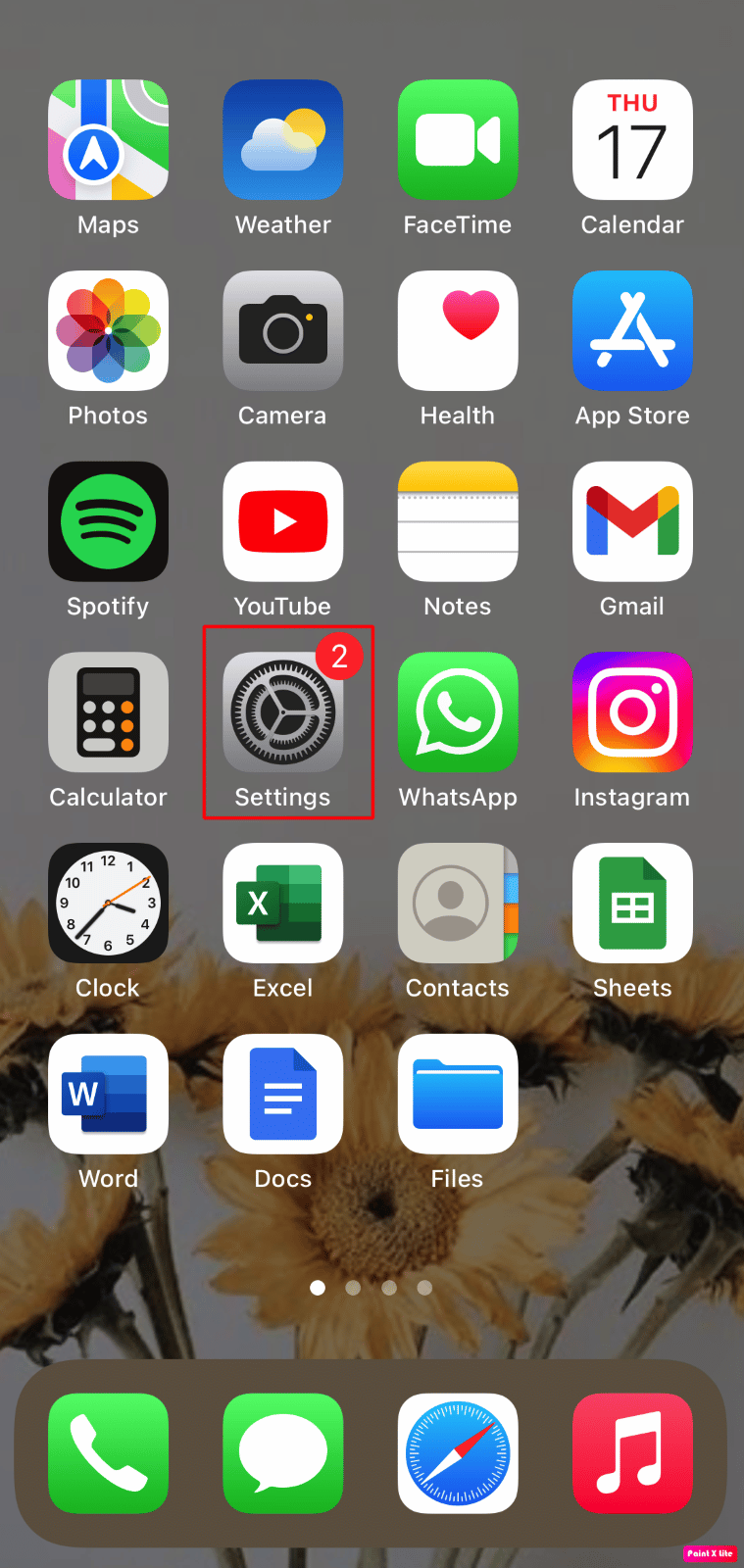
2. Luego, toque la opción Tiempo de pantalla .
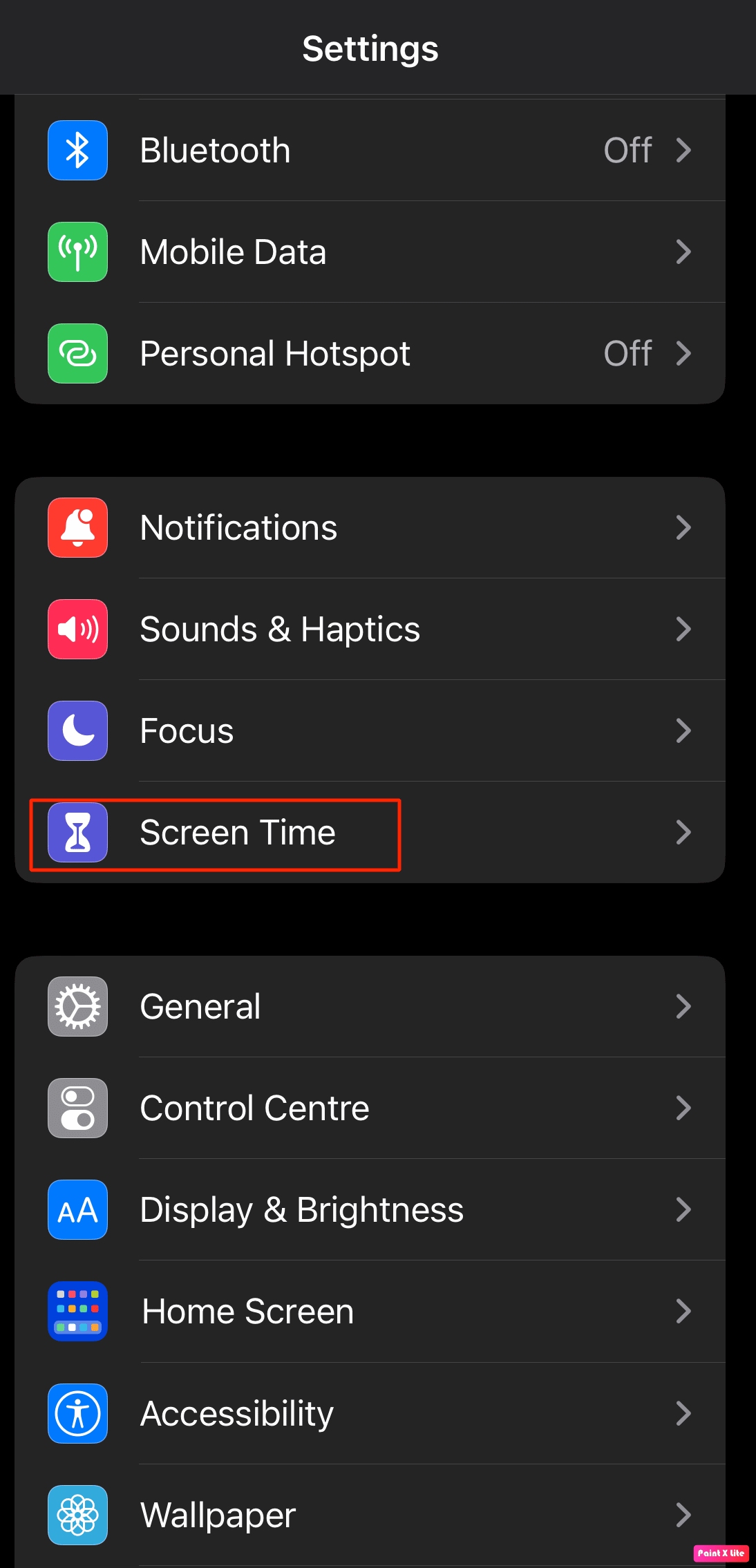
3. Toque la opción Restricciones de contenido y privacidad .
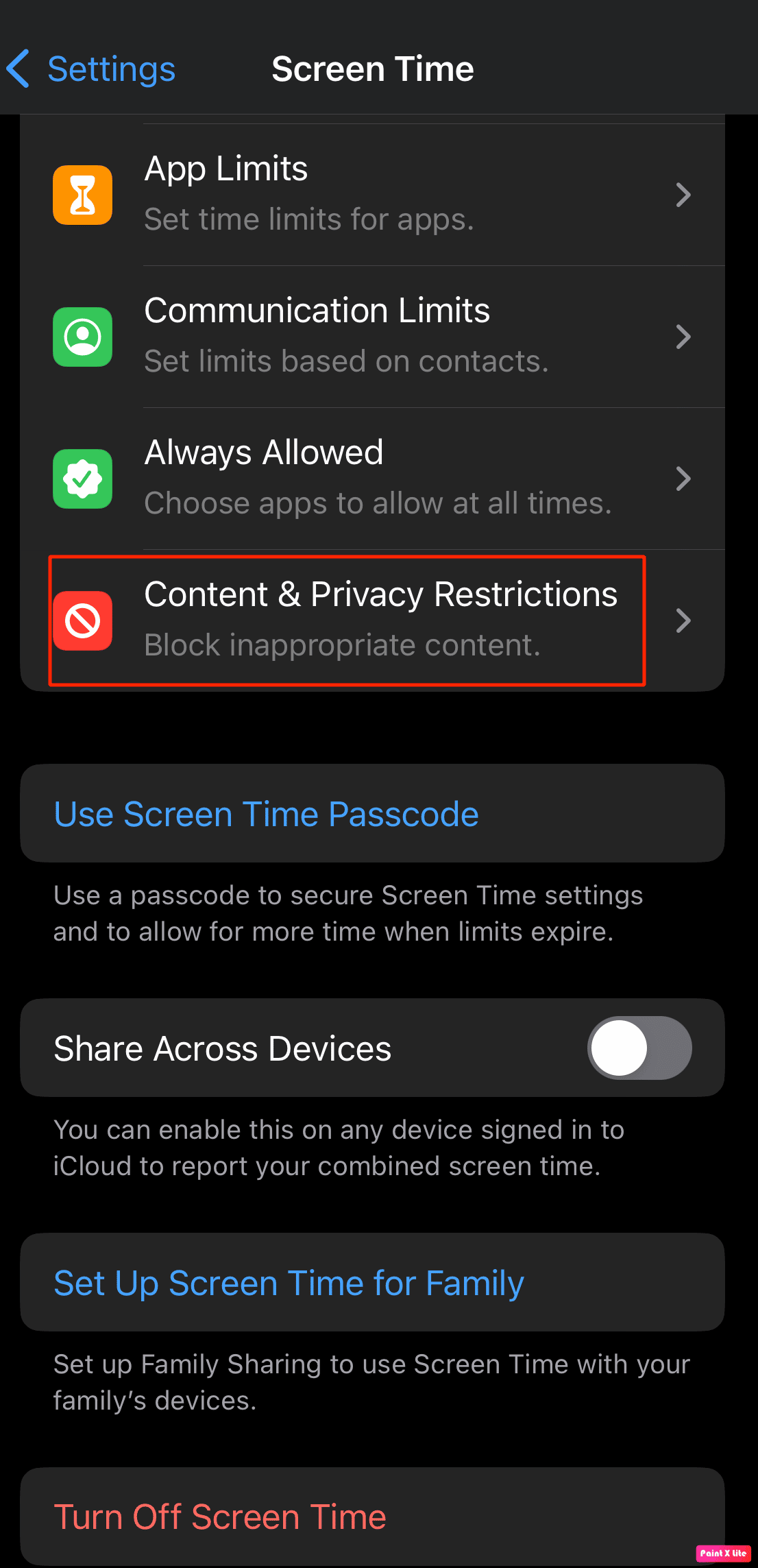
4. Seleccione la opción Elegir restricciones .
5. Luego, toque la opción Grabación de pantalla y configúrela en la opción Permitir .
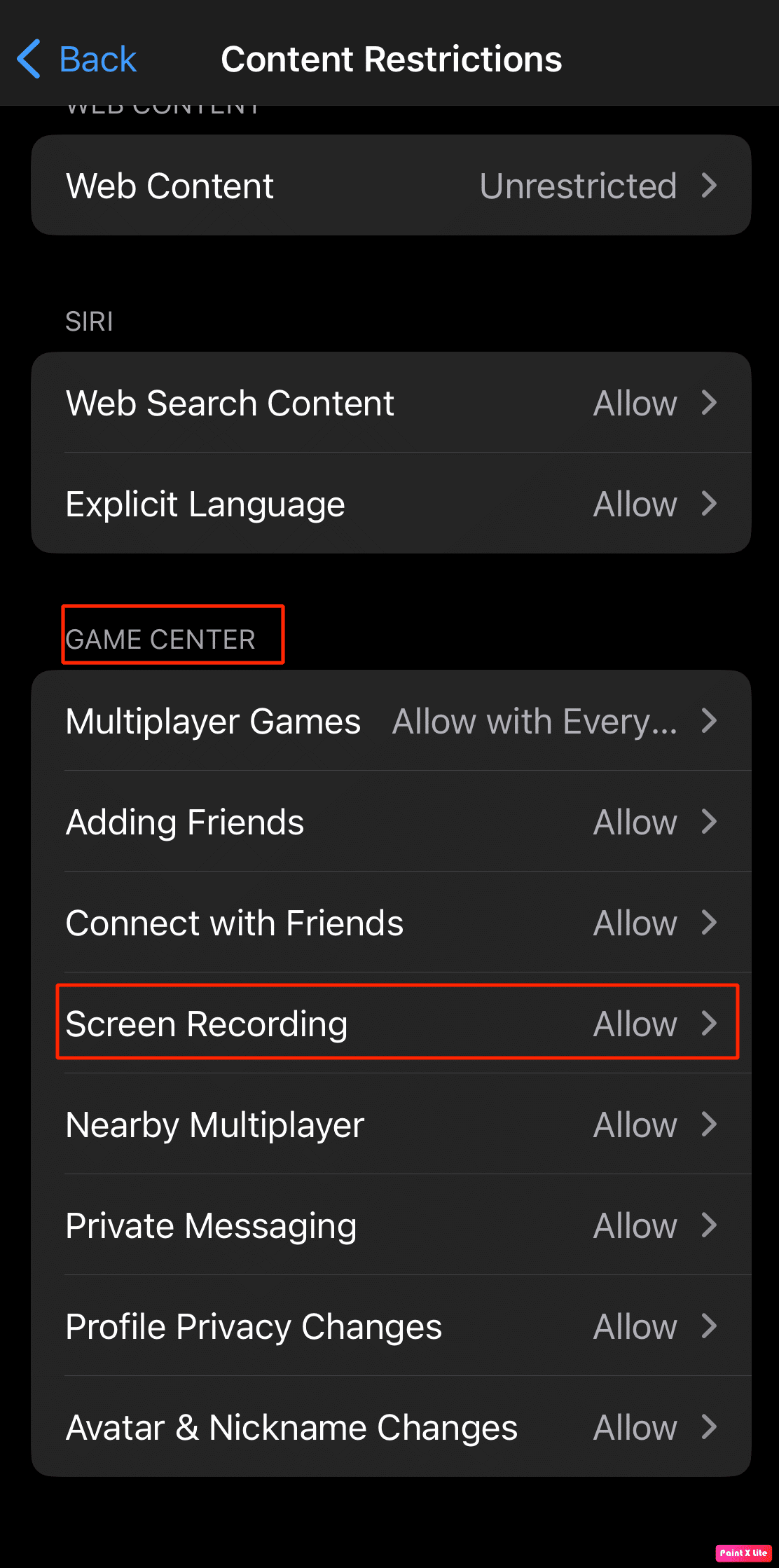
Lea también : Cómo instalar la misma aplicación dos veces sin espacio paralelo en iPhone
Método 4: carga el iPhone
Si su iPhone tiene poca batería , esto podría causar que el registro de pantalla no se guardara debido al problema 5823. Ocurre porque su iPhone dirige toda la batería restante para completar las funciones básicas del teléfono y algunas características están prohibidas para que el dispositivo funcione por un período más largo. En este caso, primero cargue su iPhone y luego continúe con la grabación de pantalla .
Método 5: apagar el micrófono
Sus dispositivos iOS se basan en un mecanismo para evitar la grabación de los ruidos circundantes cuando está grabando la pantalla, incluidos los problemas de aullido del micrófono. Por lo tanto, apague el micrófono durante la grabación de pantalla o use un auricular como sustituto si desea grabar la pantalla con el micrófono encendido.
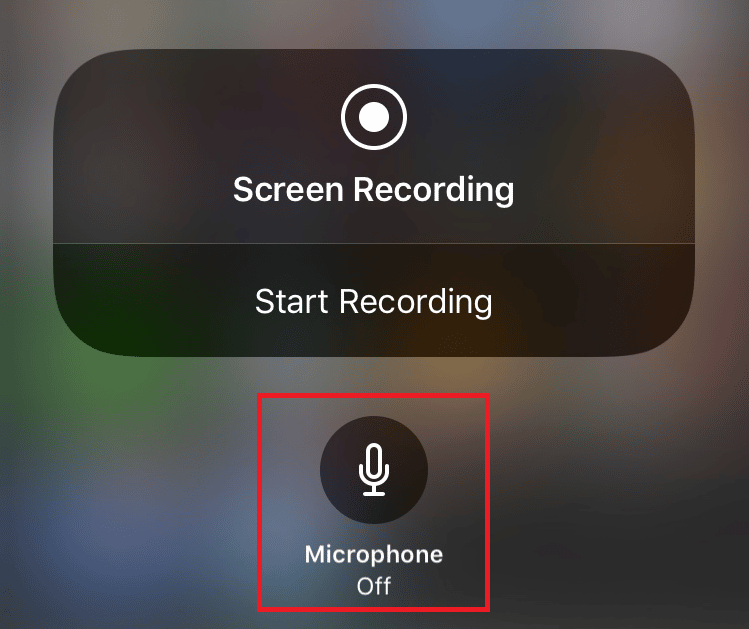
Método 6: forzar el cierre de aplicaciones
Si se enfrenta a un registro de pantalla que no se pudo guardar debido a problemas con 5823, intente forzar el cierre de las aplicaciones en su dispositivo. Forzar el cierre de las aplicaciones es una forma rápida de resolver el problema.

Siga los pasos que se indican a continuación para forzar el cierre de las aplicaciones en su iPhone:
- En el iPhone X o el último modelo de iPhone : desliza hacia arriba desde la parte inferior y detente en el medio de la pantalla para ver todas las aplicaciones que has usado recientemente.
- En iPhone 8 o un modelo anterior de iPhone : haga doble clic en el botón de inicio para ver las aplicaciones que ha usado recientemente.
Después de eso, aparecerán todas las aplicaciones en segundo plano, ciérrelas y evite que se ejecuten en segundo plano antes de iniciar el proceso de grabación de pantalla para corregir el código de error 5823 del iPhone.
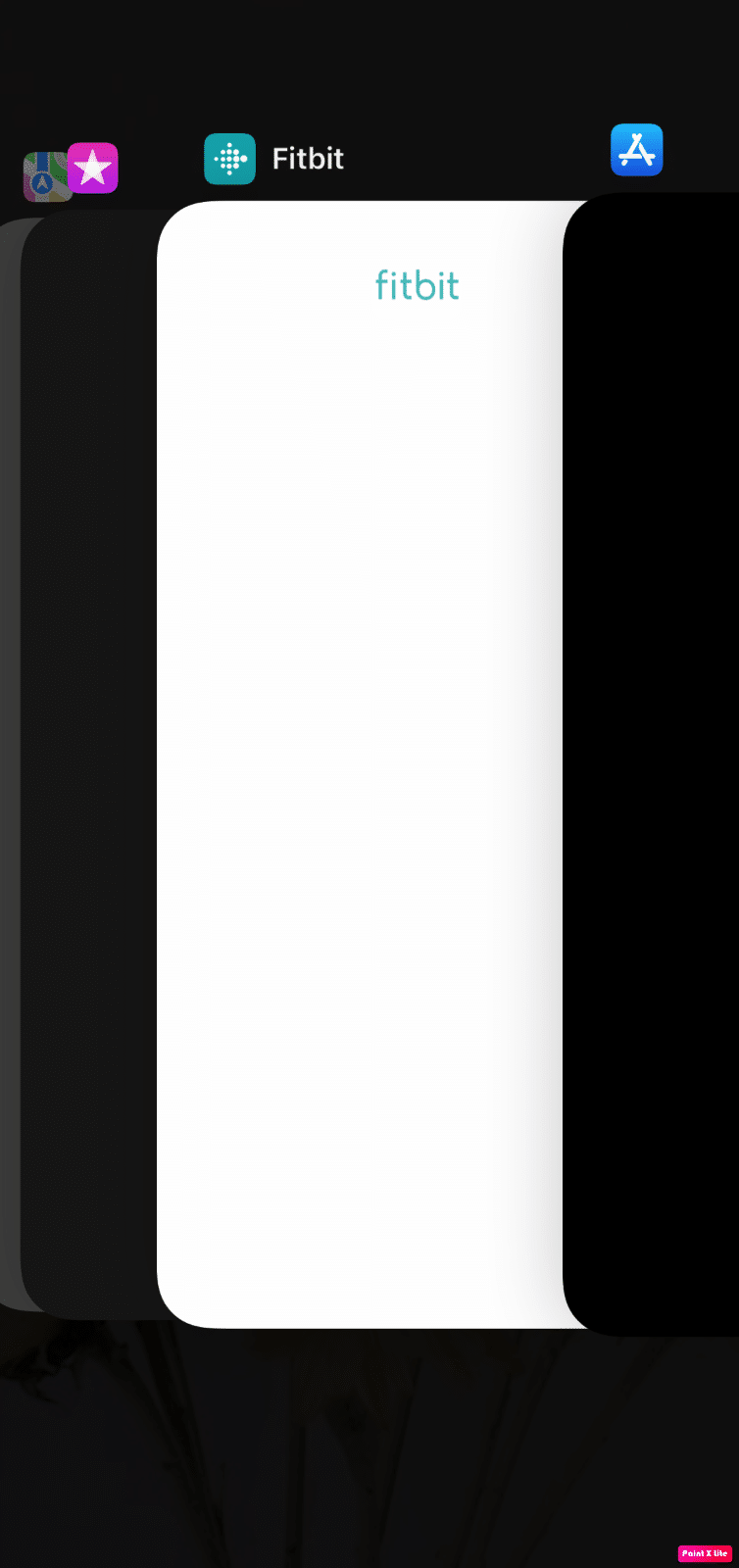
Lea también : Cómo arreglar el retraso en compartir pantalla de Discord
Método 7: Actualizar iOS a la última versión
No actualizar su dispositivo a la última versión puede provocar algunas fallas y errores en su dispositivo, lo que provoca un error que dice que el registro de pantalla no se pudo guardar debido a 5823. Por lo tanto, es esencial mantener su iPhone actualizado.
Siga los pasos que se indican a continuación para actualizar su dispositivo iOS.
1. Inicie la configuración de iPhone.
2. Pulse sobre la opción General .
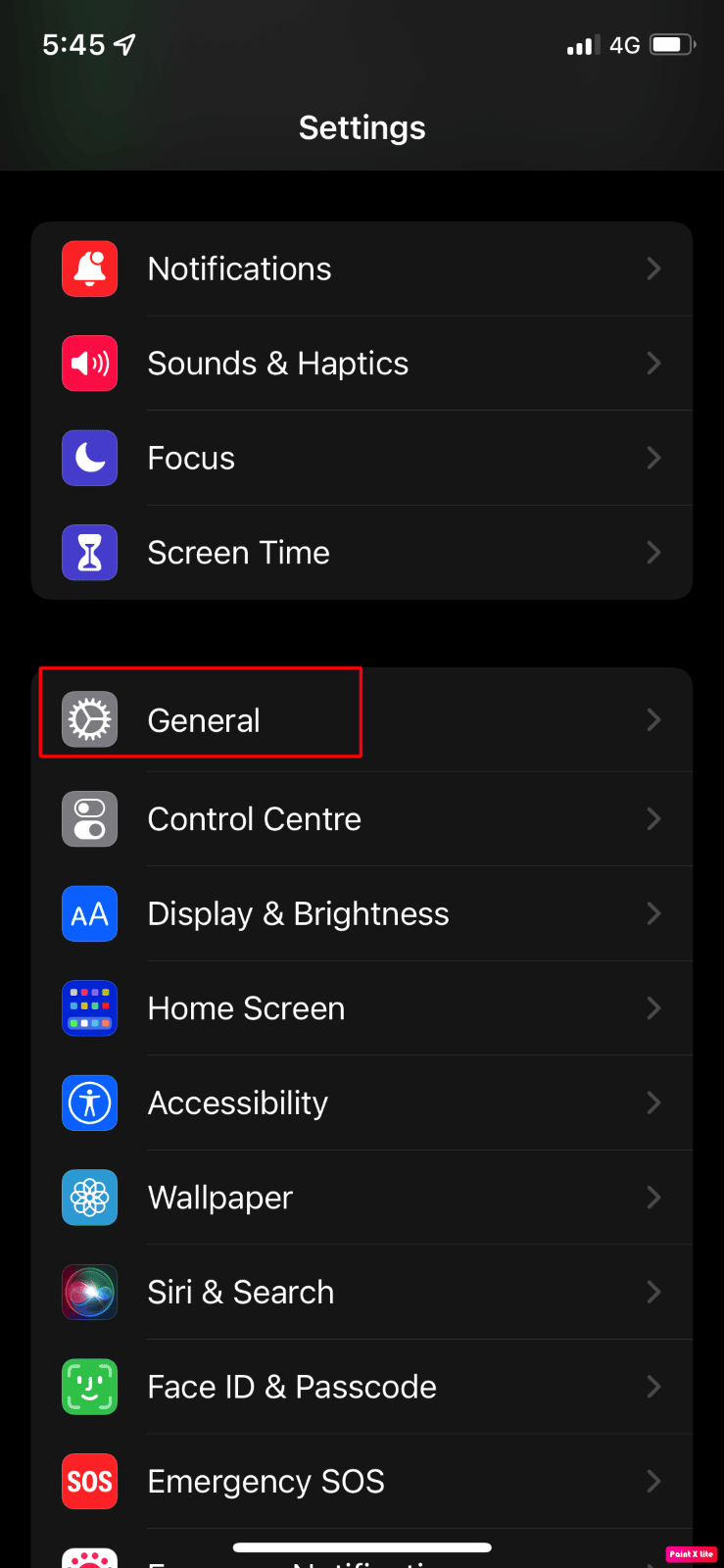
3. A continuación, toque la opción Actualización de software .
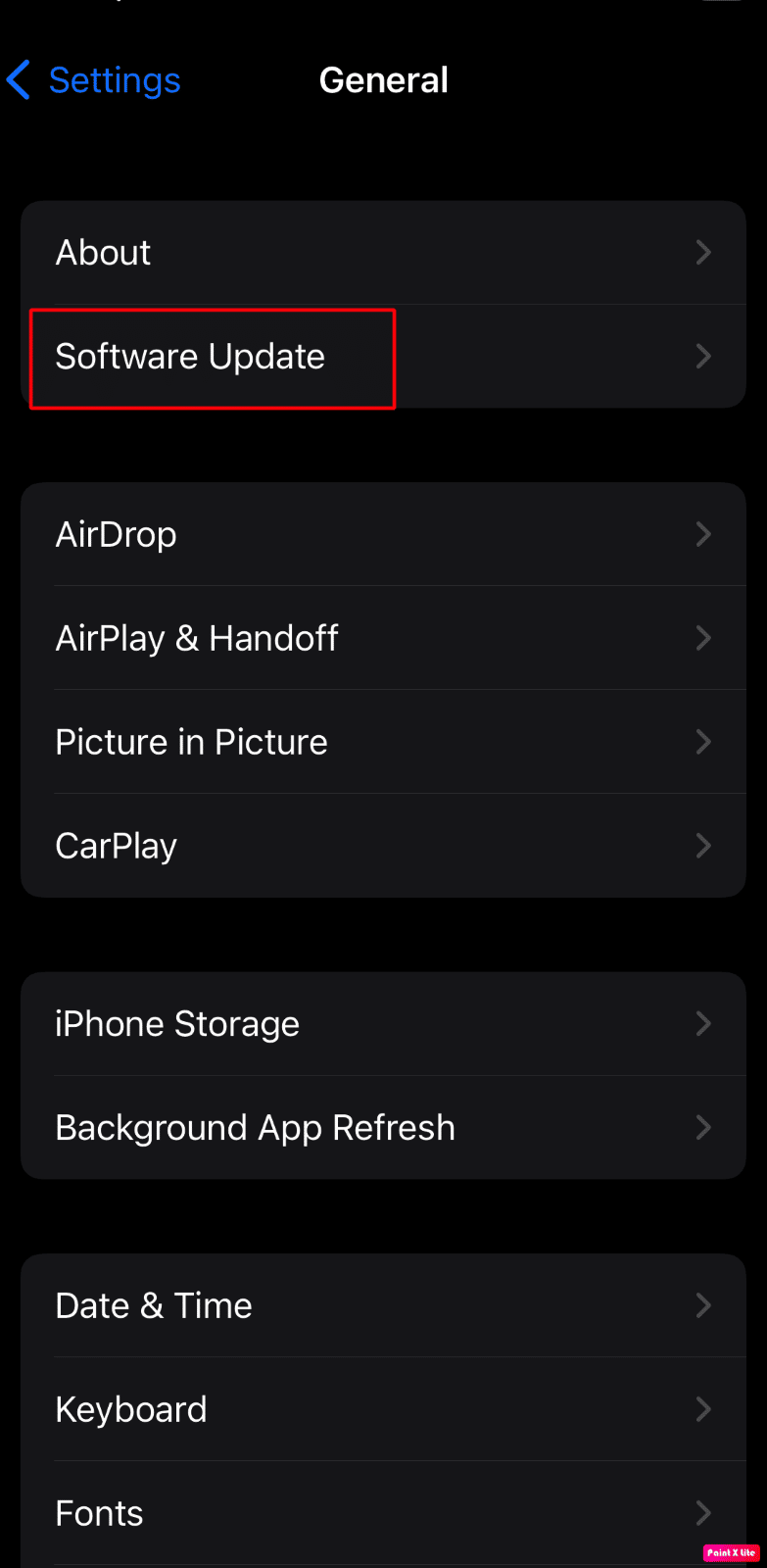
4. Pulse sobre la opción Descargar e instalar .
Nota : si aparece un mensaje que le pide que elimine aplicaciones temporalmente porque iOS necesita más espacio para la actualización, toque Continuar o Cancelar .
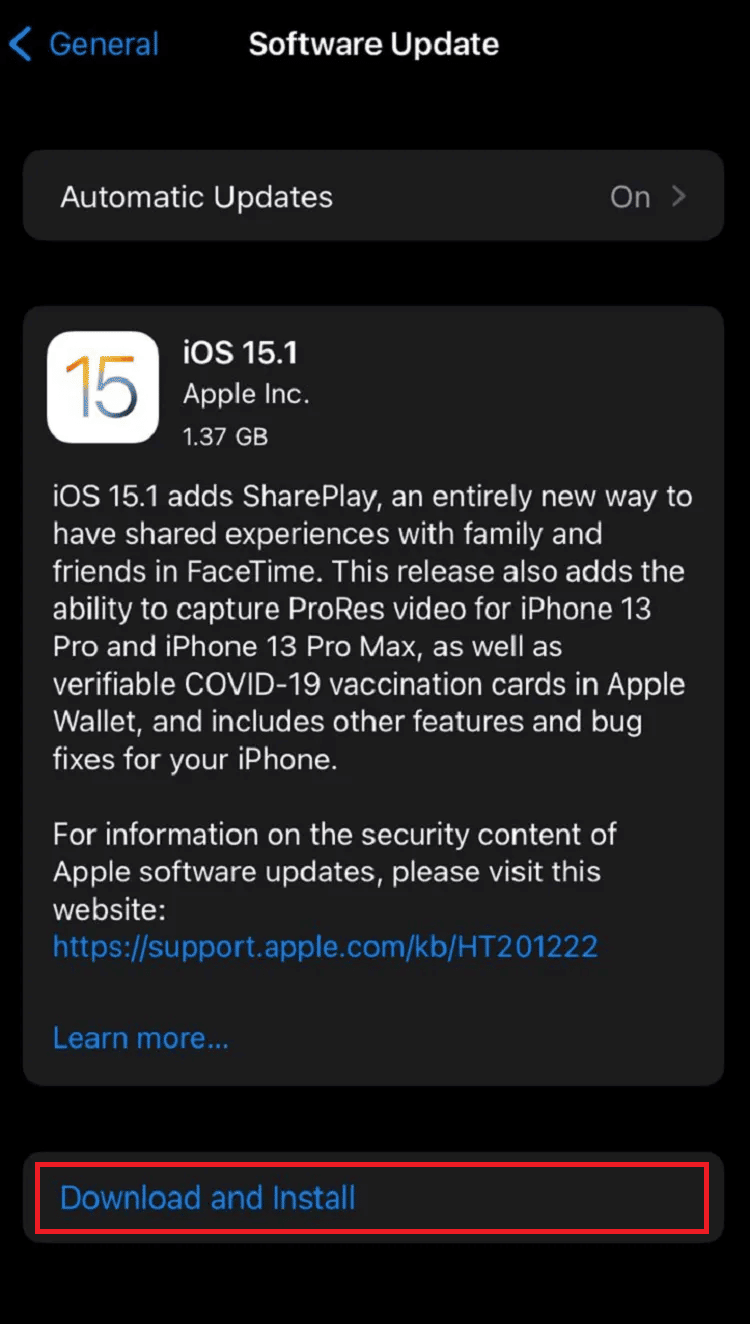
5A. Si desea que la actualización se produzca de inmediato , toque la opción Instalar .
5B. O bien, si toca Instalar esta noche y conecta su dispositivo iOS a la corriente antes de dormir, su dispositivo se actualizará automáticamente durante la noche .
Nota : También tiene la opción de instalar el software más tarde eligiendo Recordarme más tarde .
Método 8: desactivar el modo de bajo consumo
Cuando activa el Modo de bajo consumo en su iPhone, algunas funciones se desactivan en su dispositivo para conservar la batería . Cuando el modo de bajo consumo está activado, el color del nivel de batería de su iPhone cambia de verde a amarillo. El aviso del modo de bajo consumo aparece cuando el porcentaje de batería de su iPhone cae por debajo del 20 por ciento automáticamente. Si desea conservar la duración de la batería de su teléfono, puede mantener su dispositivo en modo de bajo consumo.
Pero el modo de bajo consumo limita las capacidades en otras partes de su dispositivo y puede causar que la grabación de pantalla no se guarde debido a problemas con 5831. Para desactivar el modo de bajo consumo, siga los pasos que se indican a continuación.
1. Abra Configuración en su iPhone.
2. Luego, toque la opción Batería .
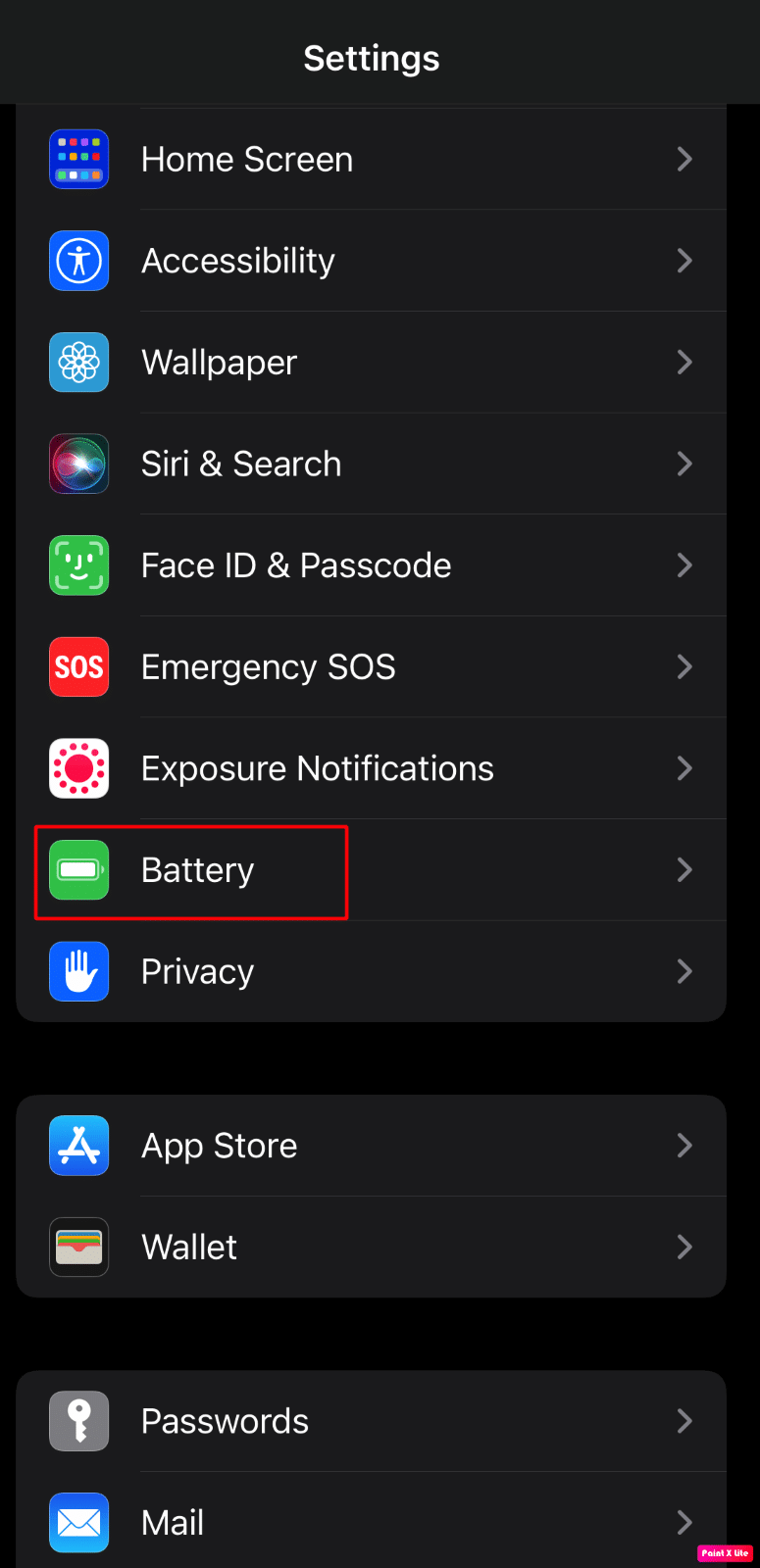
3. Apague el interruptor de la opción Modo de bajo consumo .
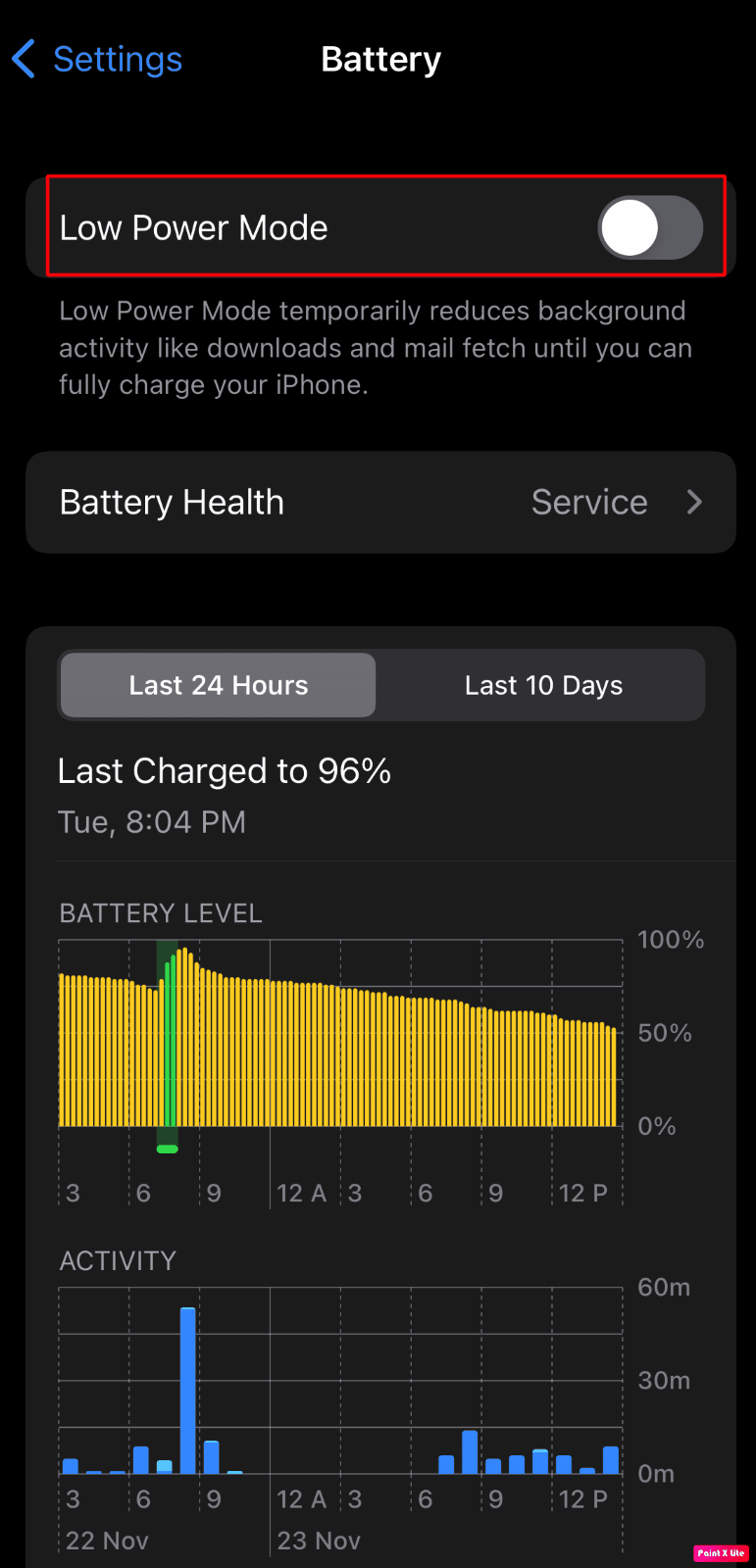
Lea también : Cómo desactivar el modo de suspensión en el iPhone
Método 9: administrar y borrar el almacenamiento del iPhone
La capacidad de almacenamiento insuficiente o menos espacio en su iPhone puede hacer que el registro de pantalla no se guarde debido a problemas con 5823. Por lo tanto, es necesario eliminar los datos de su iPhone que ya no son necesarios para hacer espacio. Si desea optar por este método, siga nuestra guía sobre 12 formas de solucionar el problema completo del almacenamiento del iPhone para conocer los diferentes métodos para administrar y limpiar el almacenamiento de su iPhone de manera efectiva.
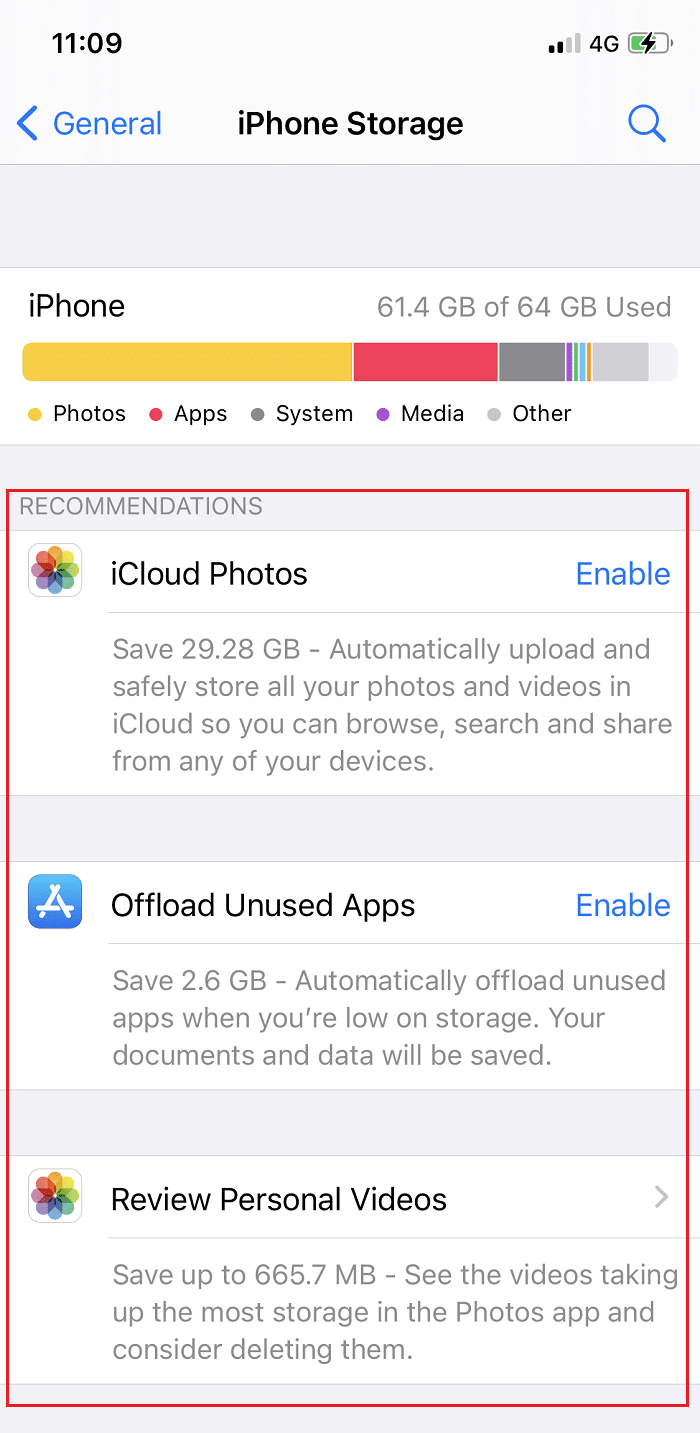
Método 10: restablecer la configuración del iPhone
Si su iPhone dice que la grabación de pantalla falló, puede seleccionar la opción de restablecer la configuración del iPhone en su dispositivo para solucionar el problema. Si desea probar este método, siga los pasos que se indican a continuación.
Nota : Restablecer su iPhone es una medida extrema y eliminará todos los datos e información de su iPhone. Después del restablecimiento de fábrica, deberá comenzar de nuevo por completo. Asegúrese de hacer una copia de seguridad de todos los datos requeridos y luego siga los siguientes pasos.
1. Primero, vaya a la aplicación Configuración en su dispositivo.
2. A continuación, toque la opción General .
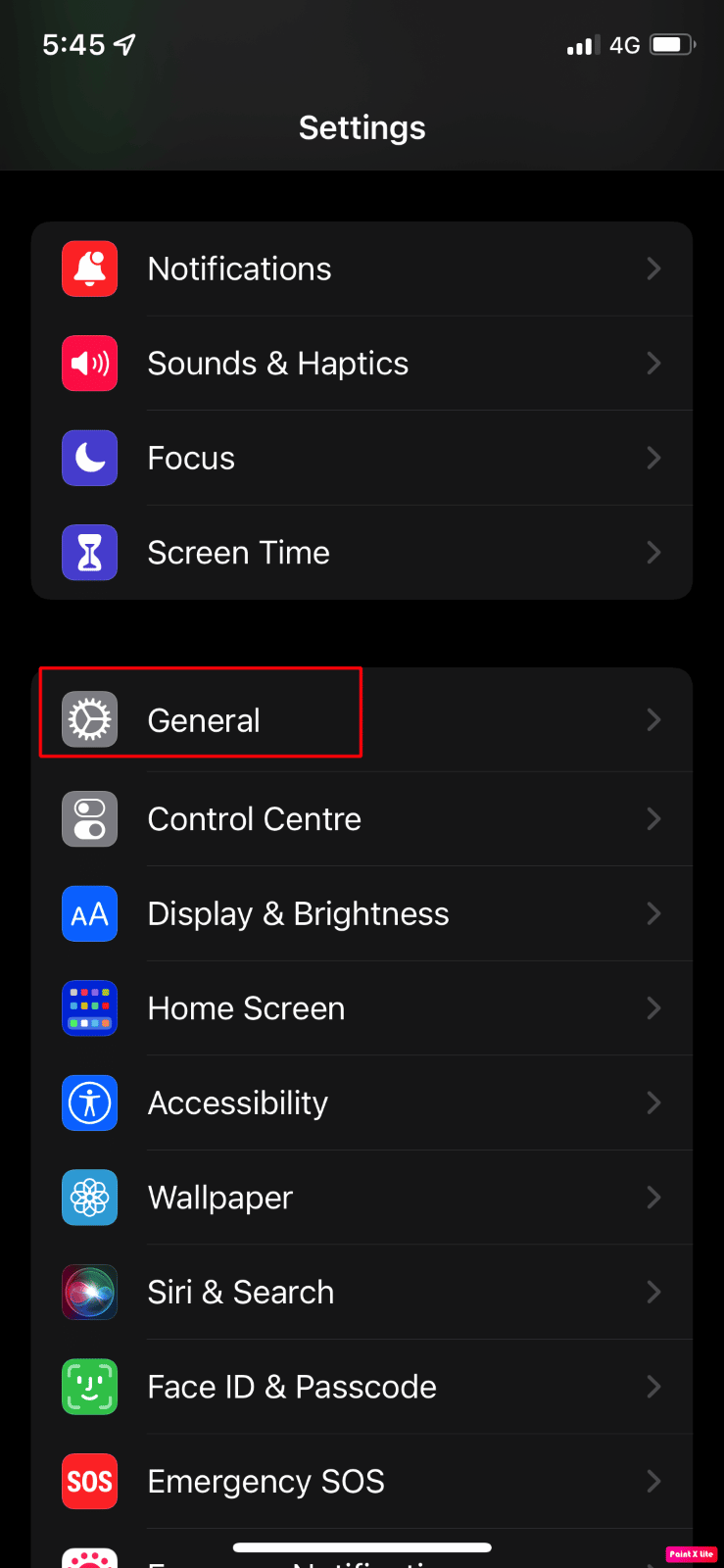
3. Luego, seleccione la opción Transferir o Restablecer iPhone .
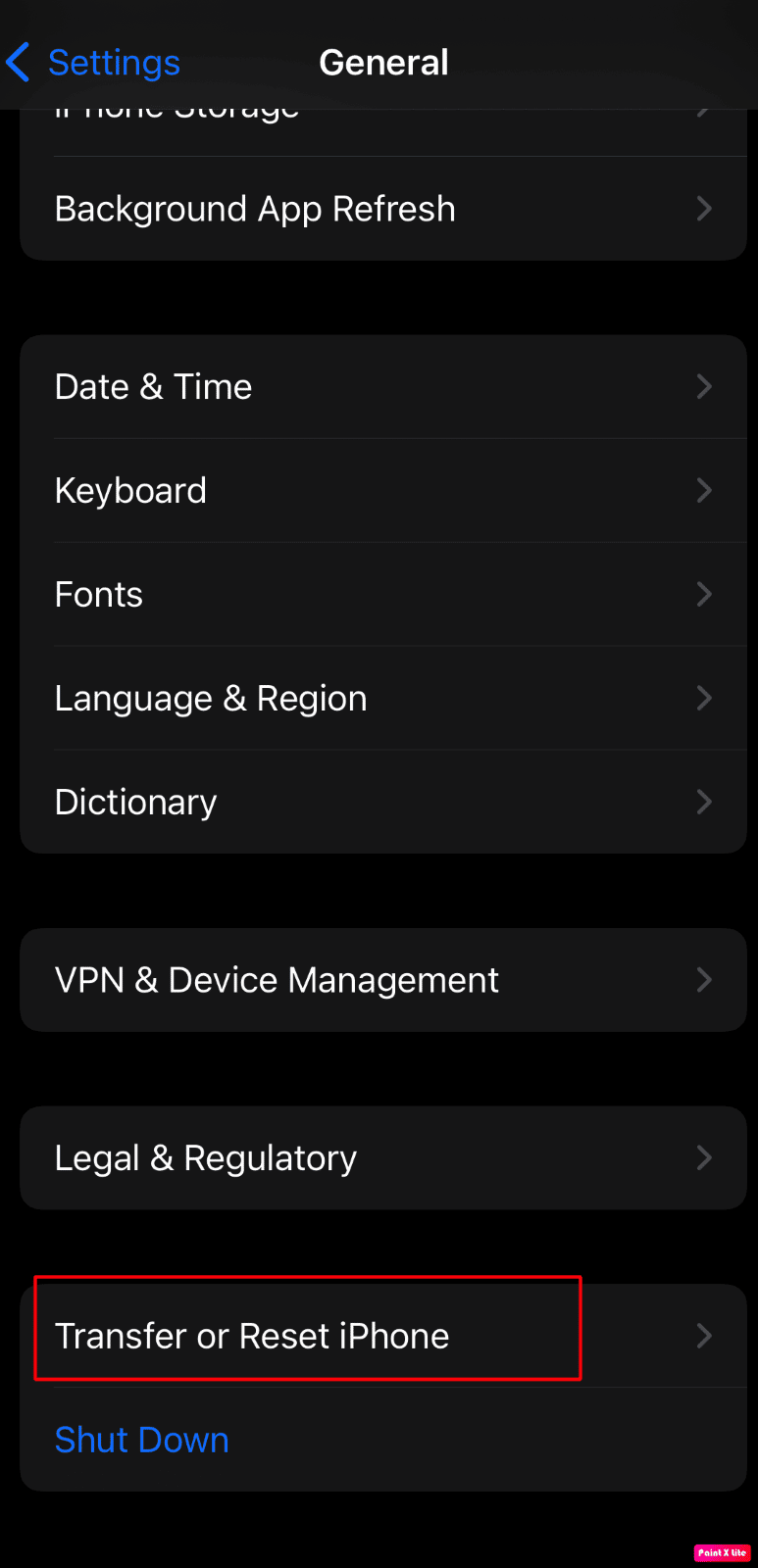
4. Después de eso, toca Restablecer > Restablecer todas las configuraciones .
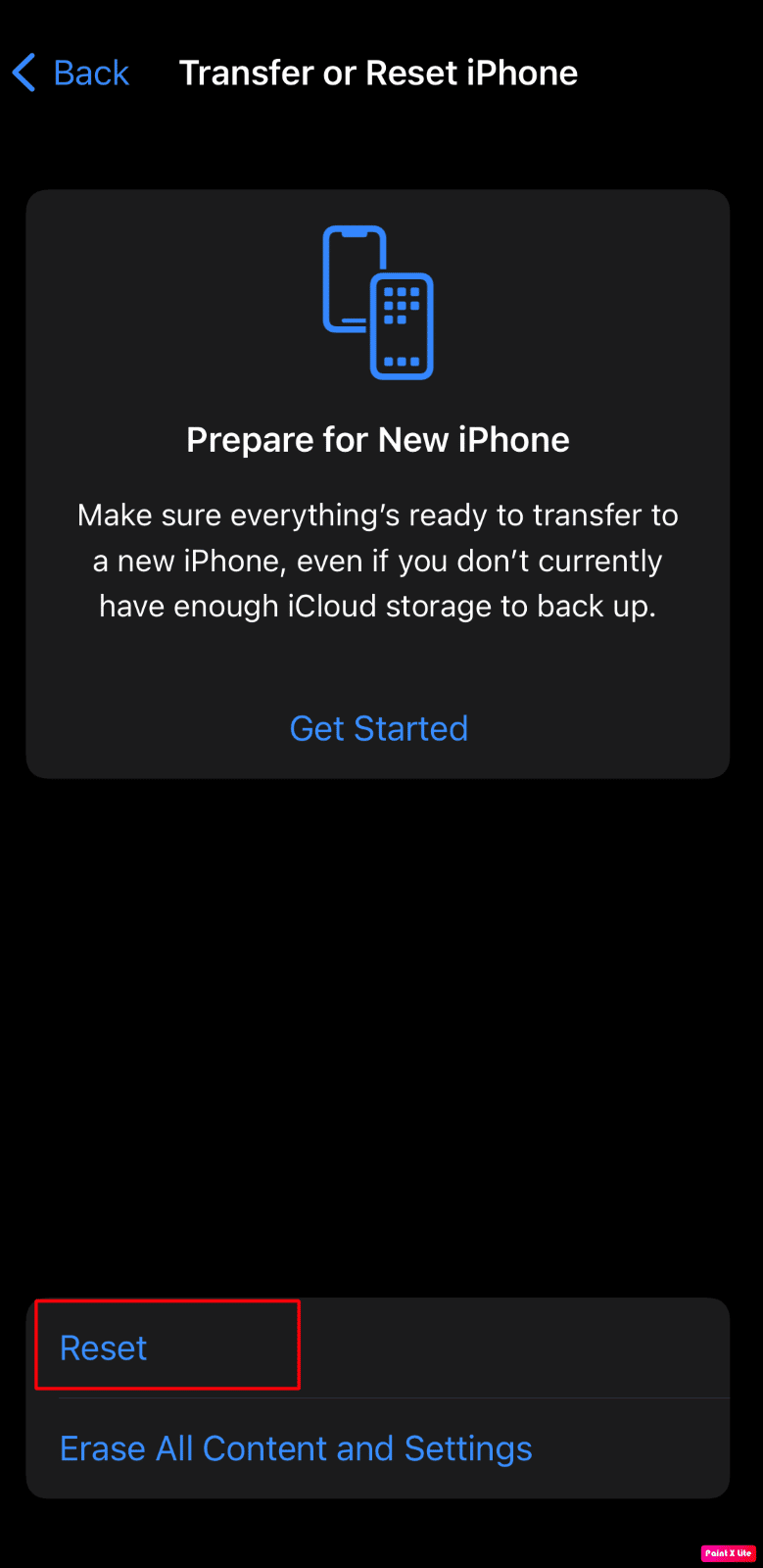
Recomendado :
- Cómo cambiar los sonidos de notificación para diferentes aplicaciones en Samsung
- Apple lanza la actualización de iOS 16.3 a nivel mundial
- Cómo arreglar AirPods conectados pero el sonido proviene del teléfono
- Cómo habilitar la grabadora de pantalla incorporada en Android 10
Esperamos que este artículo le haya resultado útil, ya que hemos discutido las causas y los métodos para reparar el registro de pantalla que no se pudo guardar debido al problema del código de error 5823 y iPhone 5823. No dude en contactarnos con sus consultas y sugerencias a través de la sección de comentarios a continuación. Además, háganos saber sobre lo que desea aprender a continuación .
